办公自动化第3章 文字处理系统Word
实验二 办公自动化--文字处理(WORD)
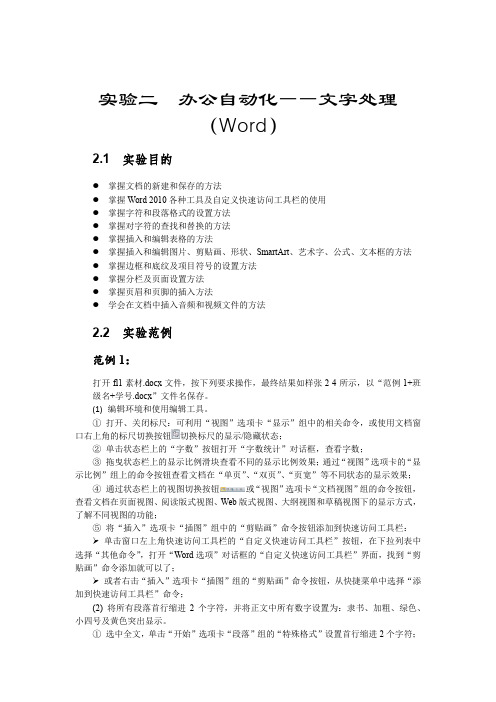
实验二办公自动化――文字处理(Word)2.1实验目的●掌握文档的新建和保存的方法●掌握Word 2010各种工具及自定义快速访问工具栏的使用●掌握字符和段落格式的设置方法●掌握对字符的查找和替换的方法●掌握插入和编辑表格的方法●掌握插入和编辑图片、剪贴画、形状、SmartArt、艺术字、公式、文本框的方法●掌握边框和底纹及项目符号的设置方法●掌握分栏及页面设置方法●掌握页眉和页脚的插入方法●学会在文档中插入音频和视频文件的方法2.2实验范例范例1:打开fl1素材.docx文件,按下列要求操作,最终结果如样张2-4所示,以“范例1+班级名+学号.docx”文件名保存。
(1)编辑环境和使用编辑工具。
①打开、关闭标尺:可利用“视图”选项卡“显示”组中的相关命令,或使用文档窗口右上角的标尺切换按钮切换标尺的显示/隐藏状态;②单击状态栏上的“字数”按钮打开“字数统计”对话框,查看字数;③拖曳状态栏上的显示比例滑块查看不同的显示比例效果;通过“视图”选项卡的“显示比例”组上的命令按钮查看文档在“单页”、“双页”、“页宽”等不同状态的显示效果;④通过状态栏上的视图切换按钮或“视图”选项卡“文档视图”组的命令按钮,查看文档在页面视图、阅读版式视图、Web版式视图、大纲视图和草稿视图下的显示方式,了解不同视图的功能;⑤将“插入”选项卡“插图”组中的“剪贴画”命令按钮添加到快速访问工具栏:单击窗口左上角快速访问工具栏的“自定义快速访问工具栏”按钮,在下拉列表中选择“其他命令”,打开“Word选项”对话框的“自定义快速访问工具栏”界面,找到“剪贴画”命令添加就可以了;或者右击“插入”选项卡“插图”组的“剪贴画”命令按钮,从快捷菜单中选择“添加到快速访问工具栏”命令;(2) 将所有段落首行缩进2个字符,并将正文中所有数字设置为:隶书、加粗、绿色、小四号及黄色突出显示。
①选中全文,单击“开始”选项卡“段落”组的“特殊格式”设置首行缩进2个字符;②选中全文,单击“开始”选项卡“编辑”组的“替换”命令,打开“查找和替换”对话框,再单击“更多”按钮以扩展该对话框,把光标定位在查找文本框中,再单击“特殊字符”按钮,选择“任意数字”,由于该替换并不改变查找的内容,故无须在“替换为”文本框中输入任何内容,只需将插入点定位于“替换为”文本框中,然后单击“格式”按钮中的“字体”命令及“突出显示”命令,按题目要求进行设置,最后单击“全部替换”按钮;注意:突出显示的颜色要提前在“开始”选项卡“字体”组的按钮中修改好。
大学计算机基础课程教案
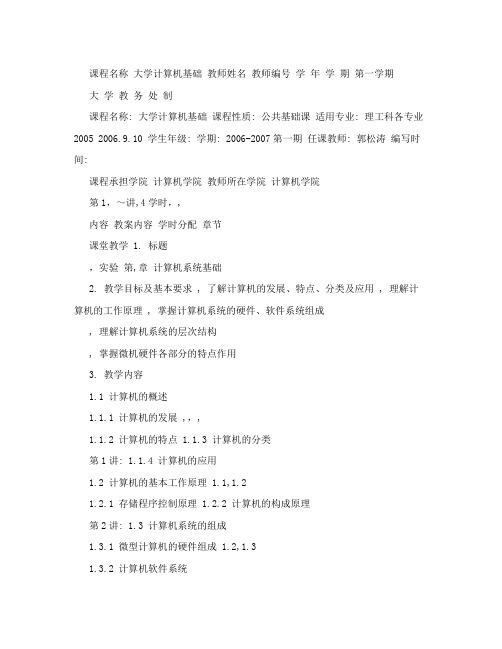
课程名称大学计算机基础教师姓名教师编号学年学期第一学期大学教务处制课程名称: 大学计算机基础课程性质: 公共基础课适用专业: 理工科各专业2005 2006.9.10 学生年级: 学期: 2006-2007第一期任课教师: 郭松涛编写时间:课程承担学院计算机学院教师所在学院计算机学院第1,~讲,4学时,,内容教案内容学时分配章节课堂教学 1. 标题,实验第,章计算机系统基础2. 教学目标及基本要求 , 了解计算机的发展、特点、分类及应用 , 理解计算机的工作原理 , 掌握计算机系统的硬件、软件系统组成, 理解计算机系统的层次结构, 掌握微机硬件各部分的特点作用3. 教学内容1.1 计算机的概述1.1.1 计算机的发展 ,,,1.1.2 计算机的特点 1.1.3 计算机的分类第1讲: 1.1.4 计算机的应用1.2 计算机的基本工作原理 1.1,1.21.2.1 存储程序控制原理 1.2.2 计算机的构成原理第2讲: 1.3 计算机系统的组成1.3.1 微型计算机的硬件组成 1.2,1.31.3.2 计算机软件系统1.3.3 计算机系统的层次结构4. 重点难点, 存储程序控制原理, 计算机的构成原理 , 计算机系统的层次结构5. 知识深化和拓宽 , 微型计算机硬件和软件的最新发展、最新外部设备使用的简介 , 当今计算机发展的最新技术介绍教学方式(手段)及教学过程中应注意的问题 6.理论讲解,实例教学, 计算机组成和工作原理的理解, 冯.若依曼原理的理解, 数制的表示和相互转换, 计算机硬件系统和软件系统, 计算机系统的层次结构7. 板书设计多媒体教学,使用PowerPoint文稿展示工具。
多媒体教学文件:,. 课程简介及教学参考书.ppt (33张幻灯片),. 第1章计算机系统基础.ppt (共127张幻灯片) 参考书部分幻灯片:参考书部分幻灯片:教学内容部分幻灯片:思考题和习题 8.1(教材习题,:1)题 , 4)题(1,3题必做) 课外作业 2(计算机等级考试样题练习(实验教程附录)第3讲,2学时,,内容 教案内容 学时分配 章节课堂教学 1(标题,实验第,章信息的表示2(教学目标及基本要求 , 了解信息在计算机中的表示方法 , 理解原码、反码、补码表示 , 理解定点数、浮点数、媒体信息的表示方法, 掌握数制的表示及二、八、十、十六进制的相互转换, 掌握为什么要进行信息编码及编码类别, 掌握二进制运算方法和逻辑运算方法, 理解计算机指令及指令系统3(教学内容2.1 信息在计算机内的表示2.1.1 数制及其转换2.1.2 数据在计算机中的表示2.1.3 常见的信息编码,,, 2.2 计算机运算基础2.2.1 算术运算基础2.2.2 逻辑运算基础2.3 计算机的指令和指令系统2.3.1 机器指令2.3.2 指令系统4(重点难点, 数制及其转换, 数据在计算机中的表示, 算术运算基础, 逻辑运算基础, 计算机的指令和指令系统5(知识深化和拓宽 , 介绍当今流行CPU的多线程、超线程指令处理过程的特点,今后发展的方向教学方式(手段)及教学过程中应注意的问题 6(以实例教学,如:进制转换、码制、二进制运算、等举例讲解, 数据在计算机中的表示, 强调程序、指令和程序流程(通过图形,比喻)板书设计 7(多媒体教学,使用PowerPoint文稿展示工具。
专升本 计算机第三章2003

6、滚动条
①分类:垂直滚动条和水平滚动条。 ②垂直滚动条上有六个按钮:可以移动文档在 窗口的位臵。垂直滚动条还有‚选择浏览对象‛ 按钮选择不同浏览方式。 (3)水平滚动条的左端有视图切换方式按钮。
7、视图切换按钮
位臵:位于编辑区的左下脚,水平滚 动条的左边,单击按钮可以切换文档的5 种常用的视图显示方式(word2000有4种), 另外还有文档结构图和缩略图。可单击 ‚视图‛菜单切换,如图: 页面视图
♣单击‚开始‛/‚运行‛命令输入winword, 回车 启动后,空文档名字为‛文档1.doc“
(2) 退出Word 2003
⑴ 选中菜单栏中的‚文件‛项,单击‚退出‛命 令。⑵ 单击标题栏右端的关闭按钮。 (3)双击标题栏左端的控制图标 或Alt+F4 不论用哪一种方法退出,只要当前文档被修改 过,且未存盘,系统就会显示一个对话框,询问 是否保存该文档,若想保存则单击‚是‛按钮, 否则单击‚否‛按钮。 注意:单击文件菜单的关闭只是关闭文档窗口。
3.2.3Word2003的联机帮助
1.通过Office助手获得帮助 (1)选择助手:单击‚帮助”菜单/“显示Office助手‛或右 击小助手图标,单击‚选择助手‛命令。 (2)使用帮助功能:单击Office助手图标 2.通过‚帮助‛菜单获取帮助或按F1键或常用工具栏上 的?按钮。显示对话框键入关键字。 3.通过Microsoft Office Online网站获取联机帮助 从网上提取信息、模板和剪贴画,单击‚帮助”菜单中的 ‚Microsoft Office Online”和任务窗格上的‚连接到 Microsoft Office Online‛命令均可以进入网站
4、 标 尺
①分类:Word 2003窗口中有两个标尺:水平标 尺和垂直标尺。 ②功能:通过标尺可以查看文档的高度和宽度, 还可以快速设定左右上下边界、段落缩进和制表 位。 ③标尺的显示隐藏:单击‚视图‛/‚标尺‛命令。
第三篇word2003的基本操作
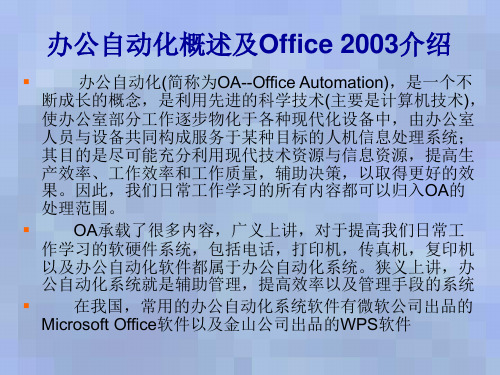
查找和替换带格式的文本
用非打印字符和通配符等进行复杂的搜索 能进行智能查找和替换
替换
查找和替换
将双引号对中的文本替换为黑体
大学计算机基础
27
邮件合并 可以将一次性创建的诸如通知、信件、
请柬、公文等大多数内容相同,只是某些位置如姓名、 单位名称、地址不同的文档重复使用。 主文档包括固定不变的文本、图片及一些合并域 数据源包含要合并到文档中的信息的文件,如一个有 标题的表格的Word文档,或Excel工作表中的数据列表 或数据库文件中的表
文本框
创建文本框
单击绘图工具栏上的 选择”插入/文本框”命令 按纽
文本框可以象图形、图片一样进行修饰
使用“绘图”工具栏上的按纽可完成修饰
大学计算机基础
43
图形
叠放次序:
插入自选图形 插入图形文件 绘直线、矩形、箭头等
修饰图形
图形的叠放次序
图形的组合与分解
大学计算机基础
44
图文混排
具构成了已完成文件的样式和页面布局等元素。
创建模板
根据现有的文档创建模板 根据已有的模板创建一个新模板 从头开始创建模板
使用模板
选择“格式/主题”命令,在打开的“主题”对话框 中单击“样式库”按钮
大学计算机基础
31
表格
表格是由若干的行和列构成的,行与列的交叉点 形成单元格,可以在单元格中填入文本、数字,插 入图片、声音等,也可以给表格或单元格添加各种 边框和底纹,还可以对表格中的内容进行排序和简 单的统计及运算。 大学计算机基础 32
大学计算机基础
2
办公信息处理系统主要内容
Word 2010
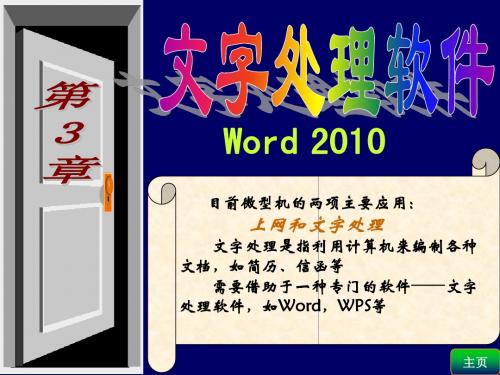
主页
3.保存文档
“另存为”--- 换名保存 “保存”--- 按原名保存
设置好3个参数:保存位置/文件名/保存类型
保存位置
文件名
保存类型
主页
4. 关闭文档 5. 打开文档
设置好3个参数:查找位置/文件名/文件类型
查找位置
文件类型
字符间距是指相邻两个字符之间的距离 缩放是指缩小或扩大字符的宽、高的比值,用百分数来表示
缩放值为100%时,字的宽高为系统默认值;缩放值大于100%时为扁形字; 小于100%时为长形字
位置升降是指字符可以在标准位置上升降
主页
2. 段落格式化
每当按下回车键就形成了一个段落
段落格式化设置:段落缩进、文本对齐方式、行间距
主页
(2)复制文本
·利用“开始”命令功能区的“复制”和“粘贴”按钮
选定文本→“复制”→移至目标位置→“粘贴” Ctrl+C Ctrl+V
·利用鼠标拖放方法复制文本
(3) 移动文本
与复制文本基本相同
(4) 删除文本
选定要删除的文本,再按Delete键或单击“开始”功能区上 的“剪切”按钮 主页
3 合并文档
(2)替换文本
例3.4 在“照相”文档中,把“照相机”全部替换成“照 像机”
主页
4. 文本的查找与替换
(3)查找与替换特殊字符
• 在“查找和替换”对话框中单击“更多”按钮, 然后从更多的选项中选择“特殊字符”,系统弹出 “特殊格式”的特殊符号列表,供用户选择。
主页
5. 撤消与恢复 撤消: 取消用户上一次所做的操作
办公自动化软件 Office
第3章 Word 2010

(2) 字符的修饰效果
(3) 字符的间距和缩放 字符间距是指相邻两个字符之间的距离
缩放是指缩小或扩大字符的宽、高的比值,用百分数来表示
缩放值为100%时,字的宽高为系统默认值;缩放值大于 100%时为扁形字;小于100%时为长形字 位置升降是指字符可以在标准位置上升降
分为三栏
大学计算机基础
Word提供了自动建立项目符号和编号的功能 选择“开始”命令,在展开的功能区“段落”组中单
击“项目符号”右侧下三角按钮,在打开的项目符号库 中选择所需要的项目符号
示例
Word 提供了一个封面库,其中包含预先设计好 的各种封面,可根据需要选择任一封面。
选择“插入”命令,在展开功能区“页”组中, 单击“封面”按钮,选择封面选项库中的封面布局;
页边距是指正文区与纸张边缘的距离。在纸张大小确定以 后,正文区的大小就由页边距来决定
执行选择“插入”命令,在展开的功能区“页眉和页脚” 组中,单击“页码”按钮,弹出如下图所示下拉列表;
如果文档已设有页眉或页脚,则页码将被添加到已有的页
删除页码:选择“视图”菜单中的“页眉和页脚”命令
格式设置操作步骤:
右边距
字符格式化 文字的字体、 字号及字形等
页脚
下边距
3、字符格式化
字符的基本格式包括:字体、字号、文本颜色、 边框底纹等,通过“开始”选项卡的字体组中的命令 可以实现对字符格式的设置
(1) 字体、字号及字形 中文字体有宋体、仿宋、黑体、楷体、隶书等二 十多种 字形包括常规、倾斜、加粗、加粗倾斜四种 字号用来确定字符的高度和宽度,一般以“磅” 或“号”为单位,1磅为1/72英寸。字号从大到小分 为若干级,最大字号是“初号”,它与42磅字大小 相当,而小五号字与9磅字大小相当
Word 2003

3.1 Word 2003 概述 3.2 文档的创建、打开、编辑与保存 3.3 排版文档 3.4 页面的设置与打印 3.5 表格的制作
3.6 自动图文集的使用
3.7 插入文本框、图形和艺术字 3.8 绘制图形 3.9 公式编辑器的使用 3.10 使用模板与样式 3.11 邮件合并、自动生成目录、宏
Page 39 / 81
3.4 页面的设置与打印
页边距、页眉和页脚、分栏
3.4.1 设置页边距
①“文件” →“页面设置” →“页边距”
②“标尺”工具栏
页面设置对话框还可以
设置“纸张”的放置方向
计算机系 —— 大学计算机基础
Page 40 / 81
3.4.2设置纸张的规格
“文件” →“页面设置” →“纸张”
计算机系 —— 大学计算机基础 Page 23 / 81
3.2.8 查找和替换
“编辑”→ “查找” 、 “替换” 、“定位
计算机系 —— 大学计算机基础
Page 24 / 81
3.2.9 关闭文档
“文件” →“关闭”
关闭当前文档
“文件” →“退出”
关闭所有打开的Word文档,退出Word软件,
插入、删除、查找、替换、复制、移动
查找功能还可以对样式特定的段落、特殊字符进行查找 和替换
计算机系 —— 大学计算机基础 Page 3 / 81
3.版面设计
所见即所得的模式可以完整显示字体、自豪、也 没和页脚、图片、表格、图形、文字,还可以分 栏编排
4.表格处理功能
支持自动处理和手工处理 可随时对表格进行编辑调整 能方便的生成各种统计图表
Page 11 / 81
3.1.4 Word 2003界面组成
计算机办公自动化教材(word)
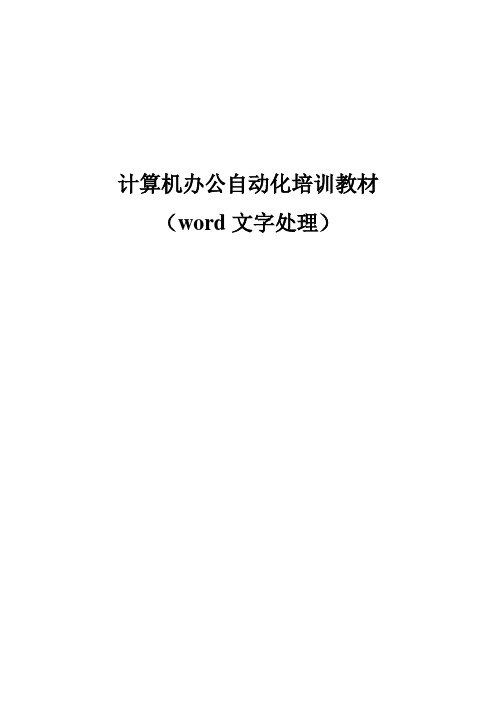
计算机办公自动化培训教材(word文字处理)课程安排目录第一部分:Word基本操作一Word概述二Word的基本操作三Word文档创建四实训练习第二部分:Word文档编辑一编辑文档二文档打印相关三实训练习第三部分:字符与段落格式编排一字符格式设置二段落格式设置三实训练习第四部分:文档的整体设置一文档边框和底纹的添加二分栏设置三首字下沉四样式设置五实训练习第五部分:Word文档的美观操作一页眉和页脚的编辑二图形处理三艺术字的应用四文本框的使用五实训练习第六部分:表格制作一表格的创建二表格的定位选定与编辑三表格格式的设置四表格的排序和计算五实训练习第一部分Word基本操作一、Word概述Word是一个功能及其强大的文字处理软件,在Office办公系列软件中最为常用,是目前最受欢迎的文字处理软件。
除了文字输入、编辑、排版和打印等基本文字处理功能,Word还具有灵活的图文混排功能,并且可以在文档中输入和处理各种表格。
Word 2003的功能博大精深,操作界面友好,作为Office 2003最重要的组成部分格外引人注目。
本次培训组要通过具体的实例讲解Word 2003的基本功能,在短时间内掌握Word的基本操作,从而编写出精美的文档。
二、Word的基本操作一)Word的启动与退出1.启动在机子上已经安装了Office组件,那么有三种方式可以进行Word的打开:方法1:单击屏幕左下方“开始”按钮,依次选择单击“所有程序”,子菜单中Microsoft Office,Microsoft Office Word 2003,单击即可启动Word。
(如图1.1)图:1.1 方法2:若创建了桌面快捷方式,可双击快捷方式图标打开Word。
(如图1.2)方法3:右击桌面图标以外的区域,选择“新建”,“Microsoft Word文档”。
(如图1.3)2. 退出退出Word的方式有:方法1:单击屏幕右上角的关闭按钮。
方法2:单击屏幕左上角的Word图标,选择“关闭”选项。
办公自动化-文字处理基础

Word提供了丰富的文本编辑功能,如复制 、粘贴、删除、查找和替换等。
格式设置
表格与图表
用户可以设置字体、字号、颜色、行距、 段距等格式,以及添加边框、底纹等效果 。
Word提供了创建和编辑表格和图表的功能 ,方便用户展示数据。
WPS的使用
01
02
03
04
文档创建与保存
用户可以使用WPS创建各种 类型的文档,并保存为.wps
详细描述
在文字处理软件中,用户可以使用自动编号工具为段落添加 编号,如章节编号、列表编号等。同时,还可以设置多级标 题,使文档结构更加分明。通过调整编号和标题的样式,可 以提升文档的专业性和美观度。
04
文字处理软件的使用
Microsoft Word的使用
文档创建与保存
文本编辑
用户可以使用Word创建各种类型的文档, 如信函、报告、简历等,并保存为.doc或 .docx格式。
率。
练习打字游戏
通过打字游戏进行练习,可以提 高打字速度和准确性。
快速排版的技巧
使用样式
通过设置样式,可以快速统一文档格式,减少排 版时间。
使用表格
在文档中插入表格,可以使内容更加清晰、有条 理。
自动编号
使用自动编号功能,可以快速对文档进行编号, 减少手动输入的时间。
常见问题的解决方法
1 2
文字重叠
LibreOffice Writer
基于OpenOffice的分支,同样具备文字处理功能。
Google Docs
一款在线文字处理工具,支持多人协作编辑。
05
文字处理技巧分享
提高打字速度的方法
练习指法
正确的指法可以提高打字速度, 减少手指疲劳。
山东交通学院计算机文化与基础教案-第3章软件Word2003

第3章字处理软件Word 2003开场白和结束语,请统一采用如下说法:课程开场白:同学们好,我徐李老师,接下来我将和同学们一起来完成《计算机文化基础》课程的学习。
我们这次课主要字处理软件Word 2003的相关内容,需要记忆性的内容不是很多,需要掌握的操作和相关技巧比较多,在学习时,同学们要注意多动手、多练习,通过实际操作掌握本章内容。
下面就具体看一下我们需要学习的内容。
第3章字处理软件Word 2003为什么学习Word 2003这个软件呢?文字处理是计算机办公应用中必不可少的方面,从日常工作中的公文、论文、书信、通知、电子报刊到各行各业的事物处理,文字处理无处不在,对于字处理的操作的学习在我们的学习和生活中是非常重要的,是非常实用的。
我们以微软公司开发的Microsoft Word 2003为例介绍文字处理软件。
本章学习哪些内容呢?本章主要介绍文档的基本操作、文档的基本编辑与处理、文档的格式设置、图文混排、表格制作、页面设置与打印等。
通过本章的学习,使读者能熟练掌握Word2003的基本操作及其办公应用,能够创建和编辑各种文档。
第1节字处理软件概述,这一节主要介绍了中文Office 2003的基本情况和字处理软件的发展的情况。
第2节Word 2003 概述,介绍了Word 2003的主要功能、Word 2003的窗口组成和Word 2003的联机帮助。
第3节Word 2003的基本操作,讲解并演示Word 2003的启动与退出、文档的建立与保存、文档的输入、编辑、查找替换、撤销与恢复、拼写和语法检查和文档的查看方式等内容。
第4节文档格式化与排版,详细讲解并演示字符格式、段落格式的设置;制表符和制表位的使用、项目符号和编号的使用、分节分页分栏、边框和底纹、脚注等内容的使用和操作。
第5节表格制作,这一节讲解了创建表格、编辑表格、格式化表格和表格的排版技巧等内容。
第6节对象的插入与处理,主要包括图形图片的插入、编辑和图文混排;对艺术字和自绘图形的操作以及文本框和数学公式的插入和使用。
第3章课件Word2003基本操作

GO
添加或删除按钮图示
GO
状态栏4个按钮
❖ “录制”、“修改”、“扩展”、“改写” ❖ 打开时都呈灰色,每个按钮表示一种工作方式。
操作方法: 1.双击按钮可以进入这种方式,此按钮显示为黑色字。 2.双击按钮退出这种方式,此按钮显示为灰色字。
G O
3.3 Word2003的基本操作
GO
复制文本
方法一操作步骤: 第一步,选定要复制的文本。 第二步,单击“常用”工具栏上的“复制”按钮或执行 “编辑”菜单中的“复制”命令或按Ctrl+C键,选定的文 本 则被放入剪贴板中。 第三步:将插入点移到新位置,单击“常用”工具栏上 的“粘贴”按钮或执行“编辑”菜单中的粘贴命令或按 Ctrl+V 键,方上法步二剪:贴鼠板标中拖的动内复容制就复制到新位置。
GO
移动文本
移动:是将字符或图形从原来的位置删除,插入到另一 个新位置。
方法一操作步骤: 第一步,选定要移动的文本。 第二步,单击工具栏上的“剪切”按钮或执行“编辑” 菜单中的“剪切”命令或按“Ctrl+X”键,选定的文本就 被 删除,且被保存在剪切板上。 第三步,将插入点移动到新位置,然后单击工具栏 上的“粘贴”按钮或执行“编辑”菜单中的“粘贴”命 令或按 “Ctr方l+法V二”键:,鼠则标剪拖切动板移中动内容被粘贴到了新位置。
Word2003 中文版是Microsoft公司为中国用户推出的汉化版。
3.1 Word2003的主要功能
文件管理功能 编辑功能 版面设计 表格处理功能 图文混排功能 Web功能 高级功能
G O
3.3 Word2003的窗口组成
标题栏 菜单栏 工具栏
标尺
插入点
第3章办公自动化答案
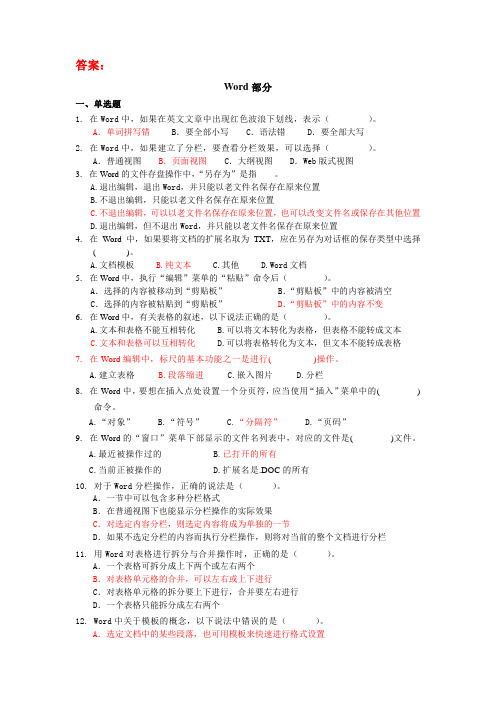
答案:Word部分一、单选题1. 在Word中,如果在英文文章中出现红色波浪下划线,表示()。
A.单词拼写错 B.要全部小写 C.语法错 D.要全部大写2. 在Word中,如果建立了分栏,要查看分栏效果,可以选择()。
A.普通视图B.页面视图C.大纲视图 D.Web版式视图3.在Word的文件存盘操作中,“另存为”是指____。
A.退出编辑,退出Word,并只能以老文件名保存在原来位置B.不退出编辑,只能以老文件名保存在原来位置C.不退出编辑,可以以老文件名保存在原来位置,也可以改变文件名或保存在其他位置D.退出编辑,但不退出Word,并只能以老文件名保存在原来位置4. 在Word中,如果要将文档的扩展名取为TXT,应在另存为对话框的保存类型中选择( )。
A.文档模板B.纯文本C.其他D.Word文档5. 在Word中,执行“编辑”菜单的“粘贴”命令后()。
A.选择的内容被移动到“剪贴板”B.“剪贴板”中的内容被清空C.选择的内容被粘贴到“剪贴板”D.“剪贴板”中的内容不变6. 在Word中,有关表格的叙述,以下说法正确的是()。
A.文本和表格不能互相转化B.可以将文本转化为表格,但表格不能转成文本C.文本和表格可以互相转化D.可以将表格转化为文本,但文本不能转成表格7. 在Word编辑中,标尺的基本功能之一是进行( )操作。
A.建立表格B.段落缩进C.嵌入图片D.分栏8. 在Word中,要想在插入点处设置一个分页符,应当使用“插入”菜单中的( )命令。
A.“对象”B.“符号”C.“分隔符”D.“页码”9. 在Word的“窗口”菜单下部显示的文件名列表中,对应的文件是( )文件。
A.最近被操作过的B.已打开的所有C.当前正被操作的D.扩展名是.DOC的所有10. 对于Word分栏操作,正确的说法是()。
A.一节中可以包含多种分栏格式B.在普通视图下也能显示分栏操作的实际效果C.对选定内容分栏,则选定内容将成为单独的一节D.如果不选定分栏的内容而执行分栏操作,则将对当前的整个文档进行分栏11. 用Word对表格进行拆分与合并操作时,正确的是()。
办公自动化的基本功能

办公自动化的基本功能1. 概述办公自动化是指利用计算机和信息技术来提高办公效率和管理水平的一种方法。
它通过自动化处理、存储和传输信息,实现了办公过程的数字化、集成化和智能化,为企业提供了更高效、更便捷的办公环境。
2. 办公自动化的基本功能2.1 文档处理办公自动化系统可以实现各种文档的创建、编辑、存储和共享。
用户可以使用文字处理软件编写文档,如Microsoft Word、Google Docs等,还可以创建电子表格、演示文稿等。
这些文档可以通过网络进行共享和协作编辑,大大提高了团队间的工作效率。
2.2 日程管理办公自动化系统可以帮助用户管理日程安排和会议安排。
用户可以使用日历软件记录重要事件、会议时间,并设置提醒功能,以便及时完成工作任务。
系统还可以提供会议预订功能,方便用户快速安排会议室和参会人员。
2.3 邮件通信办公自动化系统提供了电子邮件功能,使得用户可以快速发送和接收邮件。
用户可以使用邮件客户端软件(如Microsoft Outlook、Gmail等)来管理邮件,进行收发、归档和搜索等操作。
系统还可以支持邮件群发、自动回复和邮件过滤等高级功能,提高了邮件处理的效率。
2.4 文件管理办公自动化系统可以帮助用户进行文件管理和存储。
用户可以使用文件管理软件(如Windows资源管理器、Google Drive等)来创建、复制、移动和删除文件,还可以设置文件权限和版本控制。
通过网络共享文件夹,团队成员可以方便地共享和访问文件,实现了协同办公。
2.5 任务分配办公自动化系统可以实现任务的分配和跟踪。
管理员或上级领导可以将任务分配给下属,并设定截止日期和优先级。
下属可以通过系统查看待办任务,并及时汇报进度。
这样可以有效地分配工作,提高工作效率和协作能力。
2.6 工作流程办公自动化系统可以帮助企业建立和优化工作流程。
用户可以使用工作流程管理软件(如Microsoft SharePoint、Trello等)来定义工作流程,并将任务按照预定的流程进行处理。
中文文字处理系统

02
03
预览功能
支持在输出前对文本内容进行预览, 以便及时发现和修正格式或排版问题。
管理模块
01
文件管理
版本管理
02
03
用户权限管理
支持对文本文件进行新建、打开、 保存、关闭等操作,方便用户管 理自己的文档。
支持对文件进行版本管理,以便 追踪和比较不同版本之间的差异。
根据不同用户的需求,设置不同 的权限级别,保证系统的安全性 和稳定性。
广告设计、教育、科研等,具有广泛的应用前景。
中文文字处理系统的挑战
语言特性
中文是一种复杂的语言,具有独 特的语法、语义和表达方式,给 中文文字处理系统的研发和应用 带来了一定的挑战。
技术难度
中文文字处理技术涉及到语言学、 计算机科学、信息学等多个学科 领域,技术难度较大,需要不断 探索和创新。
数据稀疏
幻灯片制作
中文文字处理系统还提供了制作幻灯片的功能,用户可以方便地制作 演示文稿。
出版行业中的中文文字处理系统
排版设计
校对编辑
出版物在印刷之前需要进行校对和编辑,中文文字 处理系统提供了相应的工具。
出版行业中的中文文字处理系统主要用于书 籍、报纸、杂志等出版物的排版设计。
印刷管理
出版行业中的中文文字处理系统还提供了印 刷管理的功能,方便印刷厂进行印刷生产。
电子书中的中文文字处理系统
电子书制作
电子书中的中文文字处理系统主要用于电子书的制作, 包括文本输入、排版、格式调整等。
注释与引用
用户可以在电子书中添加注释和引用,方便阅读和学 习。
交互式学习
电子书中的中文文字处理系统还支持交互式学习功能, 如查找单词、翻译等,提高学习效率。
- 1、下载文档前请自行甄别文档内容的完整性,平台不提供额外的编辑、内容补充、找答案等附加服务。
- 2、"仅部分预览"的文档,不可在线预览部分如存在完整性等问题,可反馈申请退款(可完整预览的文档不适用该条件!)。
- 3、如文档侵犯您的权益,请联系客服反馈,我们会尽快为您处理(人工客服工作时间:9:00-18:30)。
右选取一个字符 选取上一行 选取到当前行头 选取上一屏 右选取一个字或单词 选取到文档开头
Shift+← Shift+↓ Shift+End Shift+PageDown Shift+Ctrl+← Shift+Ctrl+End
左选取一个字符 选取下一行 选取到当前行尾 选取下一屏
左选取一个字或单词
移到文档末尾
第3章 文字处理系பைடு நூலகம்Word
图3-38 “页面边框”对话框
第3章 文字处理系统Word
6.设置制表位
图3-39 使用制表位对齐正文
第3章 文字处理系统Word
图3-40 “制表位”对话框
第3章 文字处理系统Word
7.创建首字下沉效果
图3-41 “首字下沉”对话框
第3章 文字处理系统Word
“编号”按钮
“项目符号”按钮
图3-43 “项目符号”和“编号”按 钮
第3章 文字处理系统Word
3.创建项目符号和编号
(1)创建项目符号列表 (2)创建编号列表
第3章 文字处理系统Word
图3-44 “项目符号”对话框
第3章 文字处理系统Word
图3-45 “自定义项目符号列表”对话框
第3章 文字处理系统Word
第3章 文字处理系统Word
五号普通文字 四号黑体 隶书 字符加粗
倾斜
加下划线 删除线 波浪线 上标 下标
字符缩放 字符间距加宽 字符间距紧缩
字符位置提升 字符位置降低 字符底纹 字符加边框
空心字
阴影字
动态效果
图3-26 字符格式设置演示示例
第3章 文字处理系统Word
图3-27 “格式”工具栏
图3-42 首字下沉效果示例
下一页
返回本节首页
第3章 文字处理系统Word
3.3.3 项目符号和编号
有三种方法可以创建项目符号或编号列表: ·利用Word的“自动套用格式”功能在键入时创 建。 ·单击“格式”工具栏上的“项目符号或编号” 按钮。 ·选择“格式”菜单中的“项目符号和编号”命 令,应用或修改项目符号或编号格式。
8.Office助手
“Office助手”是一个独立于Word窗口的小窗 口,用于提供在线帮助信息。
下一页
返回本节首页
第3章 文字处理系统Word
3.2 文档的基本操作
• 3.2.1 • 3.2.2 • 3.2.3 • 3.2.4 • 3.2.5 • 3.2.6
新建文档 文档输入 保存文档 文档的打开与关闭 文档的编辑 文档显示
3.调整行距
第3章 文字处理系统Word
4.段落换行和分页
图3-35 “换行和分页”对话 框
第3章 文字处理系统Word
5.添加边框和底纹
(1)添加边框 (2)设置段落底纹 (3)设置页面边框
第3章 文字处理系统Word
图3-36 “边框”对话框
第3章 文字处理系统Word
图3-37 “底纹”对话框
3.3.2 段落的格式化
(1)段落缩进和对齐方式 (2)行间距和段落间距 (3)自动编号 (4)制表位 (5)加边框和底纹
第3章 文字处理系统Word
1.段落缩进
(1)使用标尺 标尺显示如图3-31所示,它上面有四种缩进 标记。 (2)使用“段落”命令如图3-32、3-33所 示。
第3章 文字处理系统Word
第3章 文字处理系统Word
2.选择文本
(1)用鼠标选取文本 ·选定单词: ·选定图形: ·选定句子: ·选取一行文本:
·选取一段文本: ·选取多行文本: ·选取整个文档: ·选取一块矩形文本:
第3章 文字处理系统Word
(2)用键盘选取文本
按键
功能
按键
功能
Shift+→ Shift+↑ Shift+Home Shift+PageUp Shift+Ctrl+→ Shift+Ctrl+Home
下一页
返回本章目录
第3章 文字处理系统Word
3.2.1 新建文档
1.建立空白文档 2.使用标准模板建立新文档 3.选择模板建立新文档
4.使用向导创建新文档
第3章 文字处理系统Word
1.建立空白文档
图3-6 新建对话框中的“常用”选项 卡
第3章 文字处理系统Word
•2.使用标准模板建立新文档
第3章 文字处理系统Word
第3章 文字处理系统Word
• 3.1 Word概述 • 3.2 文档的基本操作 • 3.3 文档的排版 • 3.4 表格 • 3.5 高级排版操作 • 3.6 邮件合并
第3章 文字处理系统Word
3.1 Word概述
• 3.1.1 Word的功能 • 3.1.2 启动和退出Word • 3.1.3 Word的窗口组成
第3章 文字处理系统Word
3.移动文本
(1)用鼠标移动文本 (2)通过剪贴板移动文本
第3章 文字处理系统Word
4.复制文本
方法一:用菜单命令进行复制
方法二:用“常用”工具栏复制文字
• -“
块
图
3
工 具
17
栏剪 贴
板
”
第3章 文字处理系统Word
5.撤消和重复操作
当编辑时若不小心把有用的字删除了,可采用 撤消操作恢复。选择“编辑”菜单中的“撤消” 命令,或按Ctrl+Z键,就可撤消前一次的误操 作。另外还可使用“常用”工具栏上的“撤消 清除”按钮撤消错误的操作。 如 果 要 重 复 前 一 次 的 操 作 , 可 按 F4 键 或 按 Ctrl+Y组合键。
第3章 文字处理系统Word
3.2.5 文档的编辑
• 1.文本的插入与删除 • 2.选择文本 • 3.移动文本 • 4.复制文本 • 5.撤消和重复操作 • 6.查找与替换 • 7.自动更正 • 8.拼写检查
第3章 文字处理系统Word
1.文本的插入与删除
(1)插入状态与改写状态 (2)字符插入 (3)文本插入 (4)删除文本
第3章 文字处理系统Word
6.查找与替换
(1)查找文本 (2)替换文本
第3章 文字处理系统Word
图3-18 “查找”对话框
第3章 文字处理系统Word
图3-19 “查找”对话框的扩展
第3章 文字处理系统Word
图3-20 “替换”对话框
第3章 文字处理系统Word
7.自动更正
图3-21 “自动更正”对话框
第3章 文字处理系统Word
图3-24 打印预览方式
第3章 文字处理系统Word
图3-25 “打印预览”工具栏
下一页
返回本节首页
第3章 文字处理系统Word
3.3 文档的排版
• 3.3.1 • 3.3.2 • 3.3.3 • 3.3.4 • 3.3.5 • 3.3.6 • 3.3.7
设置字符格式 段落的格式化 项目符号和编号 分栏排版 样式 使用模板 页面设置和打印
(1)分节 (2)分页符
第3章 文字处理系统Word
图3-48 利用“分栏”按钮建立二分栏
第3章 文字处理系统Word
图3-49 “分栏”对话框
第3章 文字处理系统Word
图3-50 将选定的文档设置为三栏示例
第3章 文字处理系统Word
图
3
对 话
28
框字
体
”
• -“
第3章 文字处理系统Word
图3-29 “字体”对话框中“字符间距”选 项
第3章 文字处理系统Word
着重号 拼音指南
设置行距
突出显示 双删除线 并排字符 带圈字符 图3-30 “其他格式”工具栏
分栏
下一页
返回本节首页
第3章 文字处理系统Word
6.滚动条
用户可移动滚动条的滑块或单击滚动条两端滚动箭头按 钮,移动文档到不同的位置。
第3章 文字处理系统Word
7.状态栏
包含当前文档的页数/总页数和栏号,光标所在 行数和列数,以及当前文档的插入/改写状态。 当系统处于排版方式下的编辑状态时,窗口底 部的状态栏用于显示当前插入点的位置和命令 提示。
第3章 文字处理系统Word
8.拼写检查
图3-22 “拼写检查”对话框
第3章 文字处理系统Word
3.2.6 文档显示
1.普通视图方式 2.Web版式视图方式 3.页面视图方式 4.大纲视图方式(如图3-23所示) 5.打印预览如图3-24所示 6.全屏显示
第3章 文字处理系统Word
图3-23 大纲视图方式显示
下一页
返回本章目录
第3章 文字处理系统Word
3.1.1 Word的功能
1.文件管理功能 2.编辑功能 3.版面设计 4.表格处理 5.图形处理 6.制作Web页
下一页
返回本节首页
第3章 文字处理系统Word
第3章 文字处理系统Word
第3章 文字处理系统Word
1. 标题栏
标题栏包含了控制窗口的三个按钮(最小化 按钮、还原按钮、关闭按钮)、程序名称 “Microsoft Word”、正在编辑的文档名称等。
第3章 文字处理系统Word
图3-13 “另存为Web页”对话框
第3章 文字处理系统Word
图3-14 保存选项卡
图3-14 保存选项卡
下一页
返回本节首页
第3章 文字处理系统Word
3.2.4 文档的打开与关闭
1.打开文档 (1)打开最近使用的文件 (2)打开Word文档
第3章 文字处理系统Word
